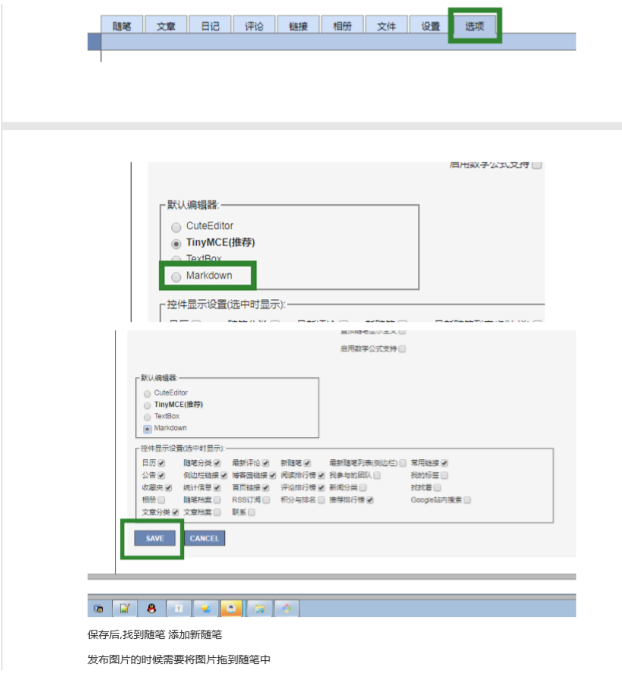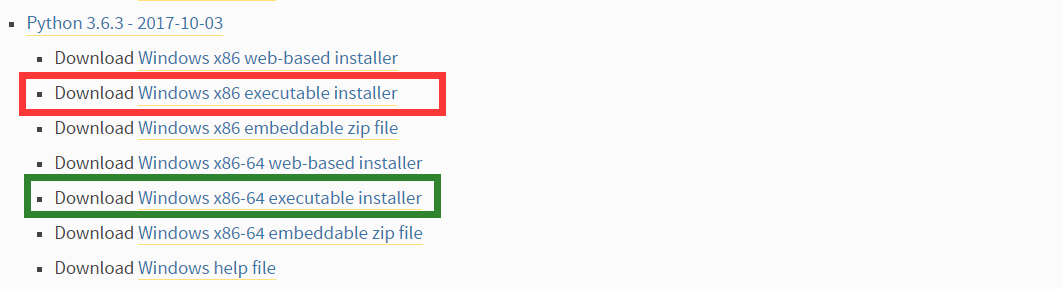预科一
编译型: 将人类能够认识的代码全部编写完, 然后交由翻译器一次性进行翻译 ;解释型: 将人类能够认识的代码一边编写代码,一边进行翻译
Python属于解释型
Python 2.4 - November 30, 2004, 同年目前最流行的WEB框架Django 诞生
Python 3.0 - December 3, 2008
脚本必带的文件头:
#!/usr/bin/env
#coding:utf-8Python2与Python3的区别
Python2:源码不统一,维护困难,功能重复
Python3:源码统一,维护方便,功能不重复
Typora的操作
+空格+内容=一级标题
+空格+内容=二级标题
......一共有六级
有序序号1.+空格
无序序号-+空格,++空格,*+空格
文字加粗两边打双星号
斜体文字两边加单星号
加粗变斜两边三星号
删除线两边加双波浪号存放代码块:三波浪号+python
插入图片直接拖到Typora就行
插入表格Ctrl+T
插入链接:[网站名称]+(网站链接),摁住ctrl
+鼠标左键进入链接
7.python3与python2的共存搭建Python3的搭建
7.1. 下载
进入http://www.python.org官网下载3.6.6,如图选择exe版本

7.2 .安装
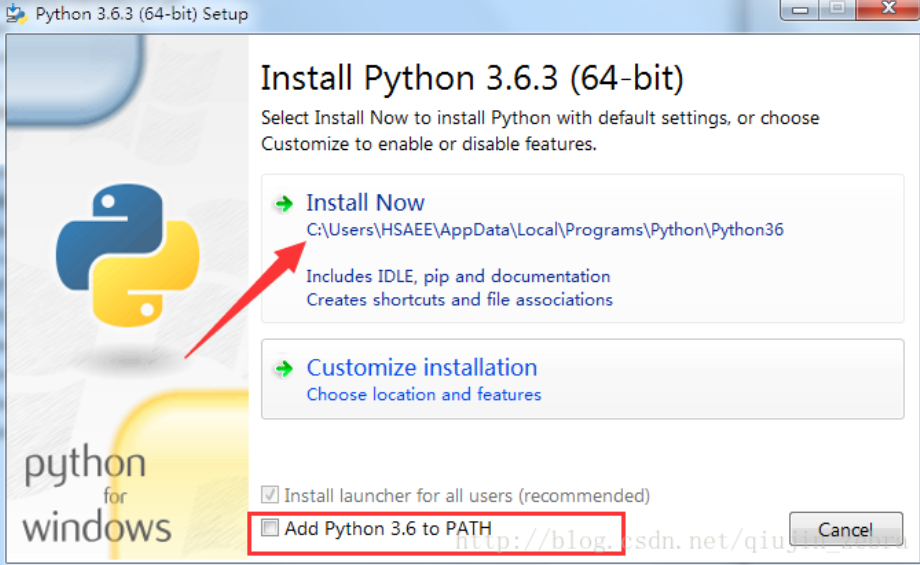
注意:选择下面的自主安装
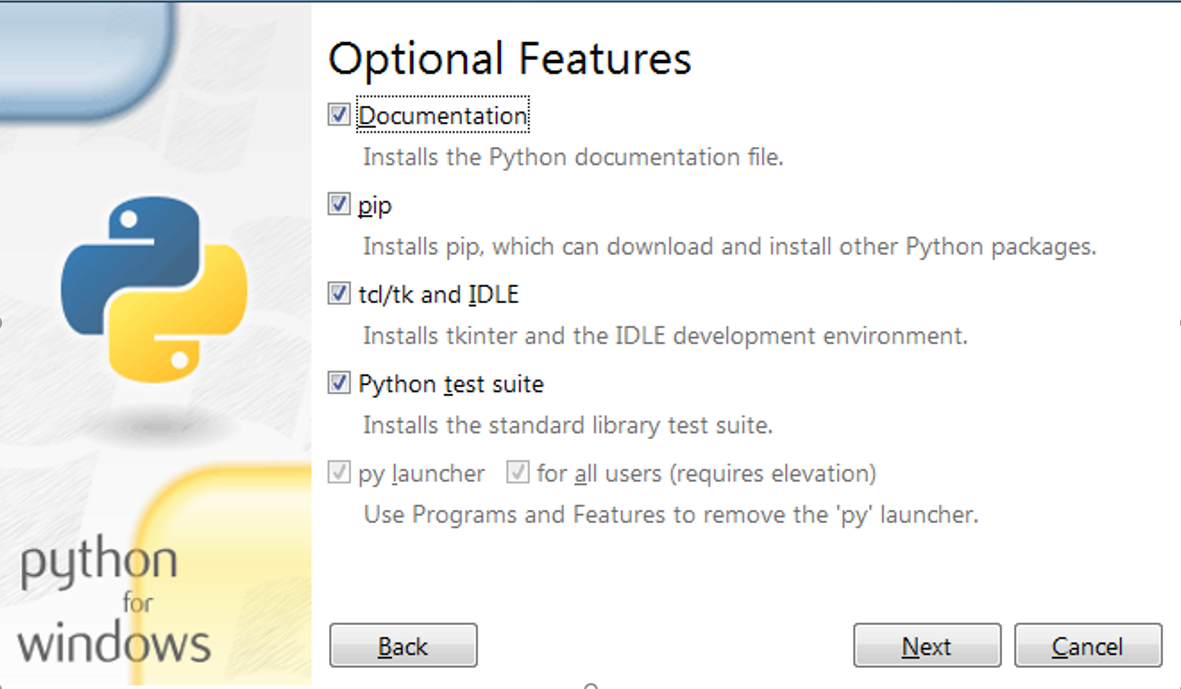
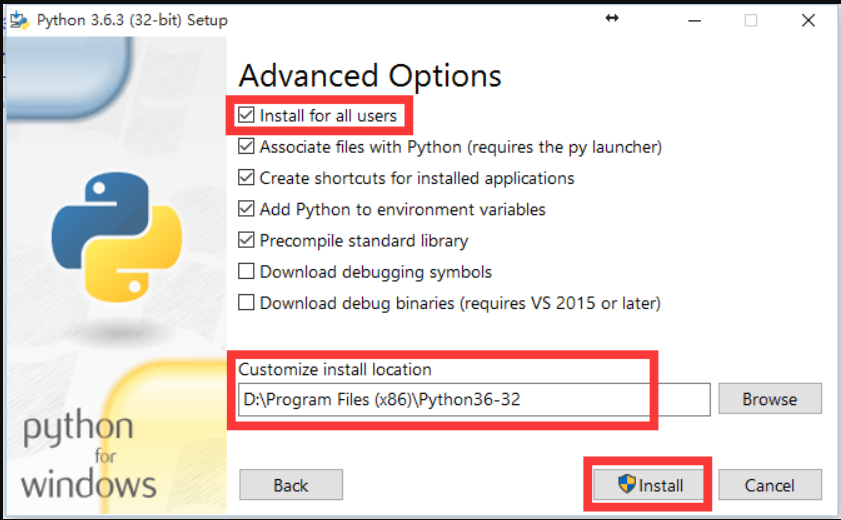
注意:路径选择存储C:\Python36
7.3. 验证
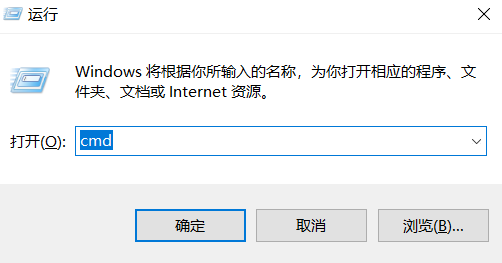
在电脑开始中找到这个,输入cmd,进入终端界面后,输入python

添加环境变量
如果不是箭头指示内容,进入桌面,右键点击我的电脑-属性-高级系统设置-环境变量
找到系统变量中的Path然后编辑-编辑文本-变量值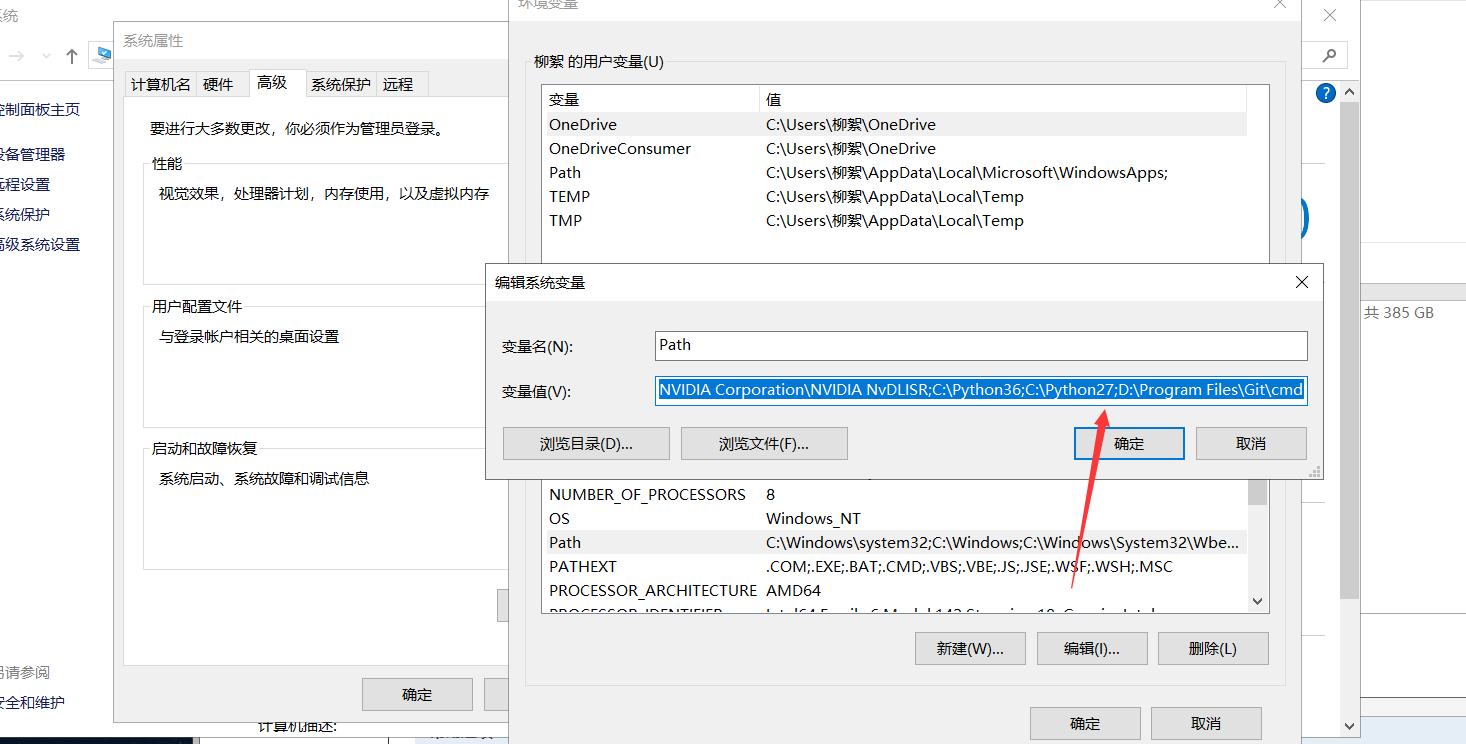
在变量值最后加上;(注意此引号为英文模式)及存储路径C:\Python36
然后确定。
重复验证过程。
Python2的搭建
7.1. 下载
进入http://www.python.org官网下载2.7.16,如图选择
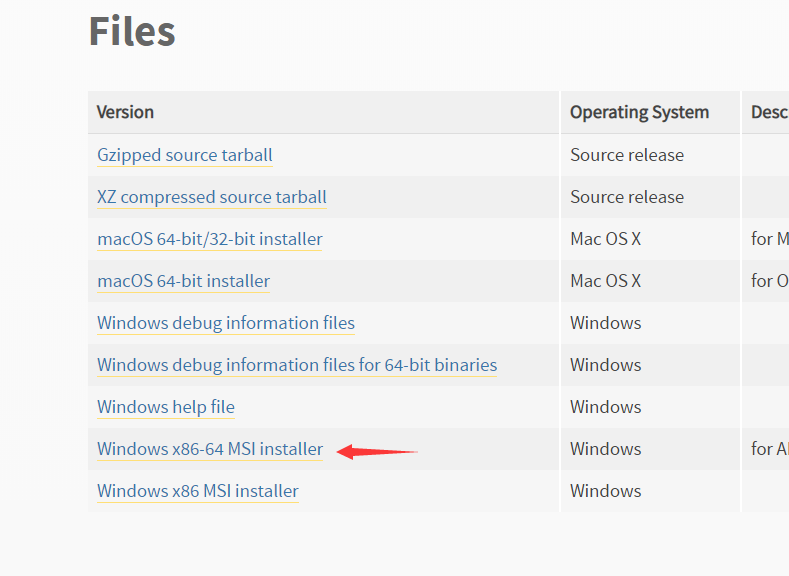
7.2. 安装
过程同Python3,路径选择C:\Python27
7.3. 验证
打开终端界面,输入python2

若不能出现箭头内容,找到文件储存位置,如图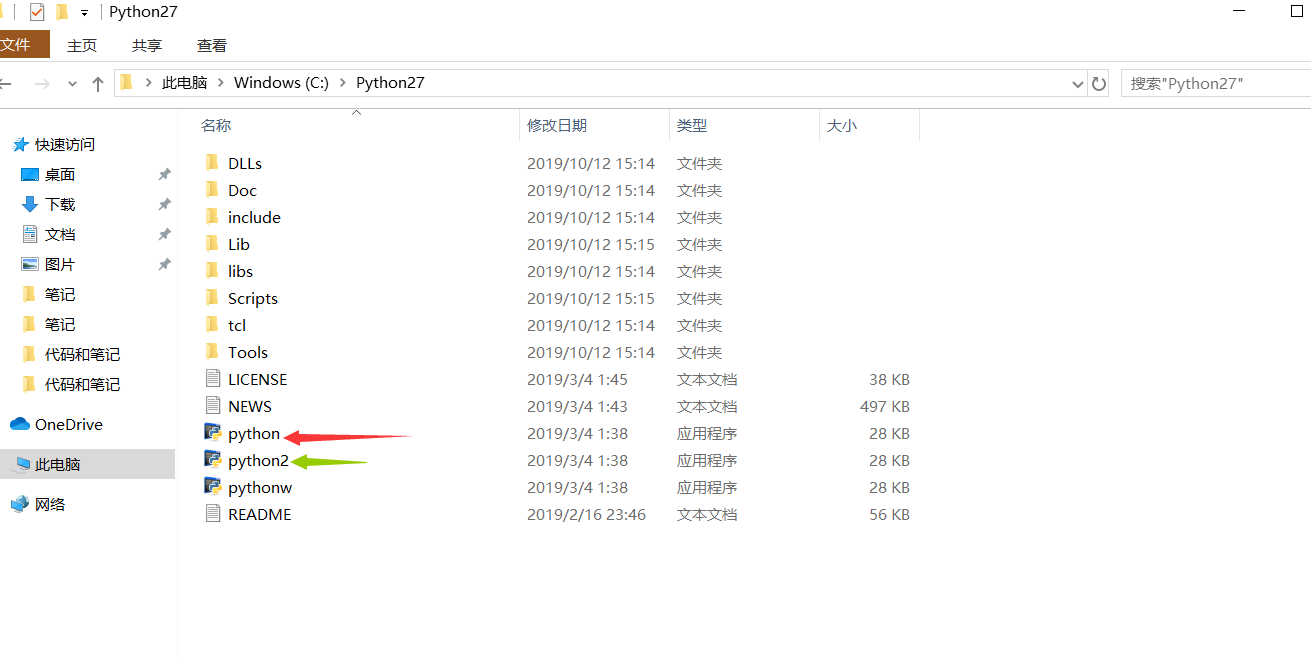
将红色箭头所指文件Ctrl+C,Ctrl+V,然后将新增文件重命名为python2如绿箭头所指.
添加环境变量
在python3所添加的环境变量后加上英文模式的分号和Python2的存储路径.
预科二
码云与git
git是将本地数据上传到码云的一个工具,码云是远程仓库。
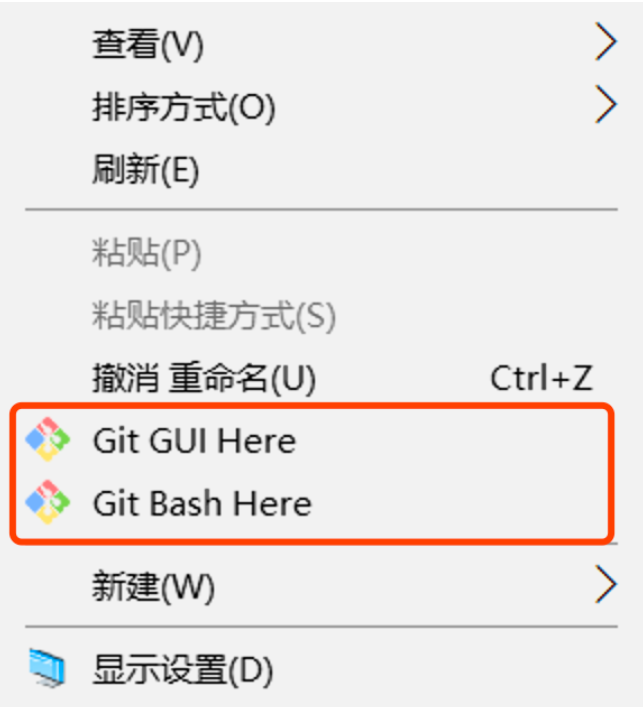
如图验证git是否安装成功。
- 码云链接:https://gitee.com/
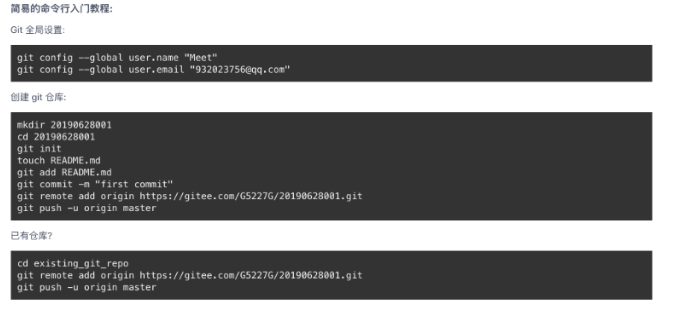
第一次提交流程:
设置一个文件夹m,里面必须得有文件
在m文件下右键选择Git Bash Here,弹出一个窗口
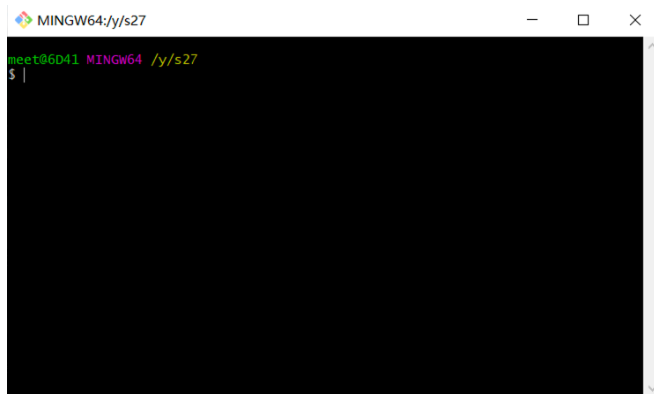
在这个窗口中我们开始设置个人信息,信息是咱们刚刚创建仓库时给咱们的信息:
git config --global user.name "账号名字" git config --global user.email "绑定邮箱"
我们现在开始把本地的仓库和远程的仓库绑定关系
git init
这是在本地初始化一个仓库
git add .
将m文件夹下所有的内容添加到马上要上传到远程仓库的地方
git commit -m "first commit"#注意:first cmmit可变为任意内容
做一个提交记录,当有变化的时候可以进行查看和对比
git remote add origin https://gitee.com/guobaoyuan/20190628001.git
(每个人都不一样)
本地仓库和远程仓库进行关系绑定
git push -u origin master
这是push就是将我们添加的内容从本地上传到远程的服务器,
以后上传内容直接输入:
git add . git commit -m "备注" git push -u origin master
此处需要我们输入账号和密码,账号就是注册码云时的邮箱号,密码就是登录码云的密码 此处一定要慎重操作,如果不能确定的就先把码云退出然后在重新登录.
注意:
码云上不能上传视频和音频
不允许在码云上操作文件,添加不能删除,不能修改
先下载下来,在本地上进行修改,最后再推上去
git push -u origin master -f 强制上传#禁用
git init 在文件夹下创建一个.git文件 git add . 将文件夹下所有文件添加到缓存区 git commit -m"备注信息" git push -u origin master 将缓存区中的内容推送到远程仓库 (origin是一个别名,master是一个分支名)
码云评论:
在我的码云中进入要进入的组织,找到内容后,找到下图

思维导图
注册链接:https://www.processon.com/i/58db550ce4b028e27c88c85d
博客园使用
注册链接:http://cnblogs.com/
- 随笔是对外可见的,文章是自己和你给别人链接才能访问的
- 怎么将Markdwn编写得到文件快速的复制到随笔中: